Agregar una sección
Agregar una sección a su modelo en SkyCiv Beam le permitirá ver los resultados del estrés, 3Opciones de diseño de renderizado y acceso D para su viga.
Para comenzar a agregar su sección, haga clic en el botón "Sección" en el menú de la izquierda para que aparezca un panel que le preguntará cómo le gustaría especificar su sección. Hay dos opciones,
- Utilice el generador de secciones para dimensionar gráficamente su sección
- Simplemente ingrese los valores para el módulo de Young (E) y momento de inercia (Iz)
En el ejemplo anterior de "Creación de su modelo", ingresamos los valores para E e Iz directamente.
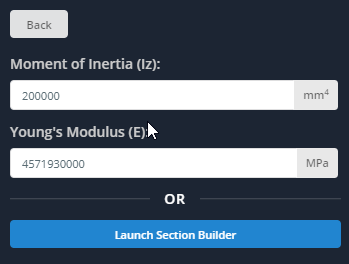
Haga clic en el botón "Iniciar Creador de secciones" para definir su sección gráficamente.. Section Builder es un software con todas las funciones que le permite especificar las dimensiones de las secciones o crear secciones personalizadas para sus vigas.. Hay una sección completa dedicada a explicar todas las características de Section Builder., sin embargo, Esta sección cubrirá brevemente lo que puede hacer el Generador de secciones..
- Plantillas – Agregue una sección de plantilla y modifique las dimensiones.
- Base de datos – Utilice uno de nuestros muchos catálogos internacionales para seleccionar una sección.
- Personalizadas – Cree una sección personalizada que no existe en las plantillas o la base de datos.
- Mi biblioteca – Guarda, carga, y elimine las secciones anteriores para uso futuro.
Tenga en cuenta que también se pueden especificar secciones construidas y secciones con agujeros y cortes..
Ejemplo: Agregar una sección de plantilla
En este ejemplo, sin embargo, simplemente
- Haga clic en "Plantillas’ ,,
- Seleccione "I-beam", y haga clic en "Agregar’ ,.
- Haga clic en la viga en I, y haga clic en "General’ lengüeta. El material predeterminado será acero estructural – las propiedades del material se pueden cambiar, sin embargo, para este ejemplo déjelos como están.
- Al hacer clic en "Dimensiones’ pestaña le permitirá cambiar las dimensiones – sin embargo, para este ejemplo, solo use las dimensiones predeterminadas para la viga en I.
- Haga clic en "Enviar’ botón cuando termine.

Después de que se haya enviado la sección, observe que la tabla a la derecha de su modelo se llenará con información sobre su sección.
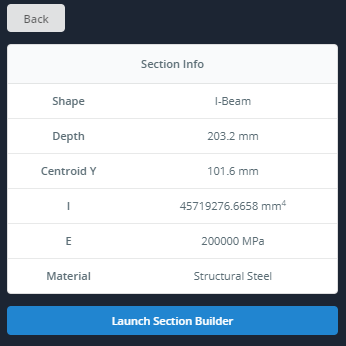
Calculadora gratis de vigas
Quiero probarlo primero? Consulte nuestro Calculadora gratis de vigas ahora disponible con una interfaz de usuario más elegante y más funciones adicionales para tener una idea de lo que SkyCiv Beam puede ofrecer!


